nanaで歌を投稿しよう。 [nanaの使い方]

前回の記事でnanaのアカウント登録の簡単な説明をしました。
アカウント登録が済んだところで、さっそく歌を投稿してみましょう(* ̄0 ̄)/ オゥッ!!
まず、歌いたい曲を探しましょう♪
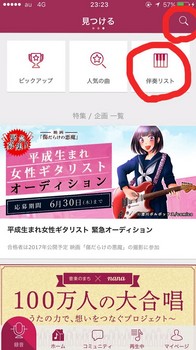
ホームを選択し「見つける」という欄から、赤丸で囲っている虫眼鏡のマークと伴奏リストから曲を検索することができます。
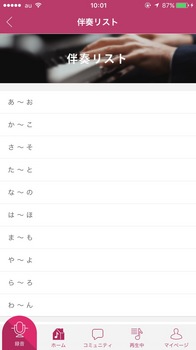
上が伴奏リストを選択すると表示されるページです。
ここから、アーティストを探すことができます。
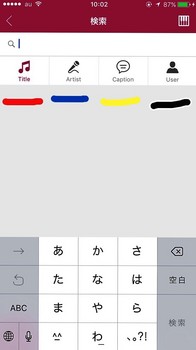
線を引いた4つの方法から検索が可能です。
ここでは、「Title」を選択し、千本桜と打つことにします。
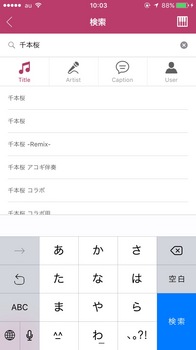
検索すると
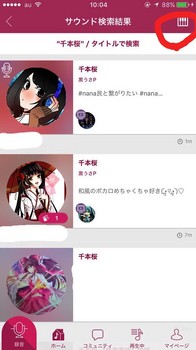
このように最近千本桜をアップされた順番でこのように表示されます。
右上の赤丸選択すると検索を絞ることもできます。
では一番上の方のアイコンを選択してみましょう。
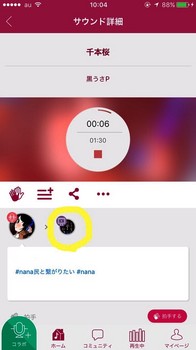
アイコンが並んでいるところを押します。
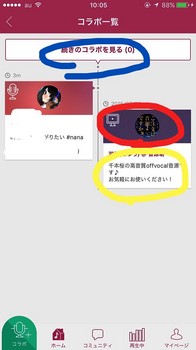
上のページが表示されます。
青丸のところを選択すると、ここにさらにコラボされた方が表示されます。
赤丸のアイコンのところを選択すると、その方のホームページに行きます。
黄丸のところ選択すると、この曲のページに行きます。
今回は曲を投稿するのが目的なので黄丸で囲ってあるところを選択します。
ほとんどの場合、最初に投稿されている方が音源提供者です。アイコンの左上のマークでわかります。
これは後程説明します。
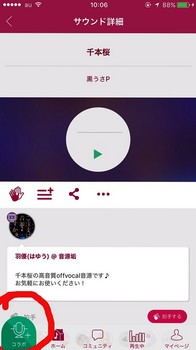
このページまで行ったら、マイクマークのコラボと書いてるところを選択します。

nanaは1曲1分30秒です。左の白丸で囲っているRECのマークを選択します。選択するとカウントが始まります
カウント後録音スタートです。
ちなみにRECマークを録音中に選択すると録音終了になります。

終了とともにこのページに行きます。
このページで曲のタイトル、アーティスト、キャプション全部編集することができます。
シークレット投稿したい場合は赤丸で囲んでる部分を選択するとシークレットになります。
そして、キャプションの横の黄丸で囲んでる部分を選択すると、次の画面が表示されます。
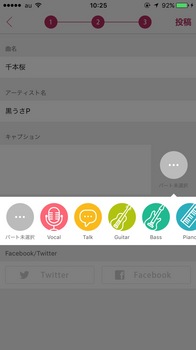
こちらから、パート分けができます。ヴォーカルであればマイクをギターであればギターのマークを選択します。
楽器で音源を提供されている方とセッションしたい場合は、このギターやドラム、ベースなどのマークから音源を探すとよいでしょう(^▽^)/
説明は以上です。最後に右上の投稿を選択すれば完了です。
*礼儀として音源提供者さんやコラボ者さんに一言「おかりしました」というのが良いと思います。
では投稿して楽しくnanaライフ送りましょう。
説明へたくそですみませんm(__)mわからないことあれば、気軽に聞いてください。



コメント 0